
赤丸先生
今日は、ビスケットをやっていくよ。
ビスケットのページに行ってね。
そしたら、「ひとりでつくる」→「白色の四角」→「✎」と順番に押してね。

そして、しばらくすると、下のような画面が開くよ。
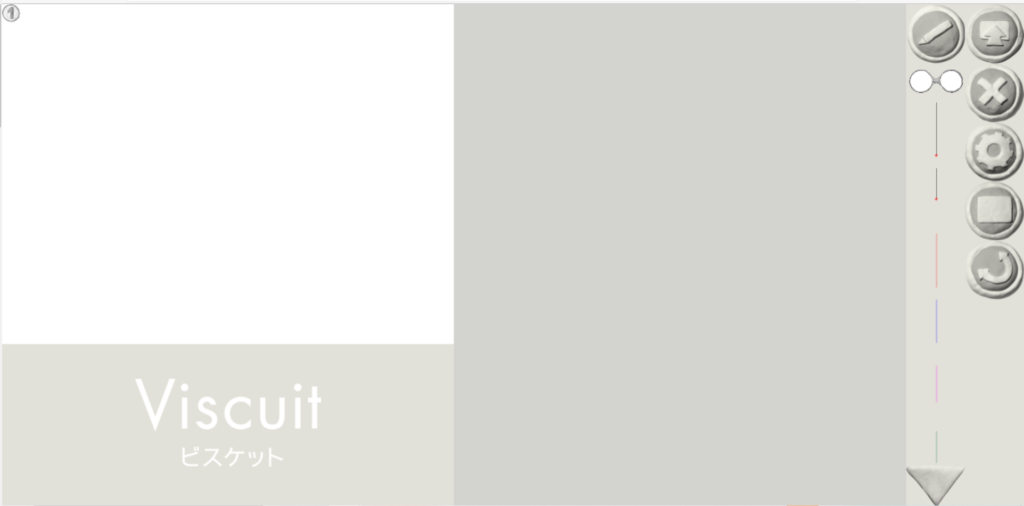
じゃあ、ここでプログラミングをしていくよ。
わー粘土みたい。

青丸くん

赤丸先生
あっそうそう。ビスケットは、粘土をイメージして作られたんだよ。
だから、粘土に似てるね。

赤丸先生
じゃあ、やっていくよ。
丸く囲んである所をクリックしてね。
そうすると、絵を描けるようになるよ。
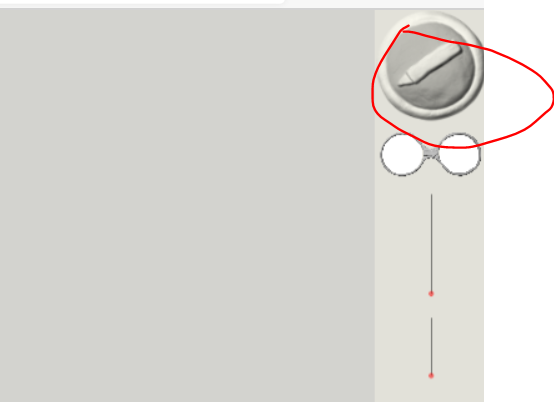
じゃあ、画面を説明するよ。
丸いところは、そこで絵を描くんだね。
そして、色んな色があるのは、色と、ペンの太さを変えることができるよ。
間違えたときは、↩を押してね。
じゃあ、お絵かきをしていこう!
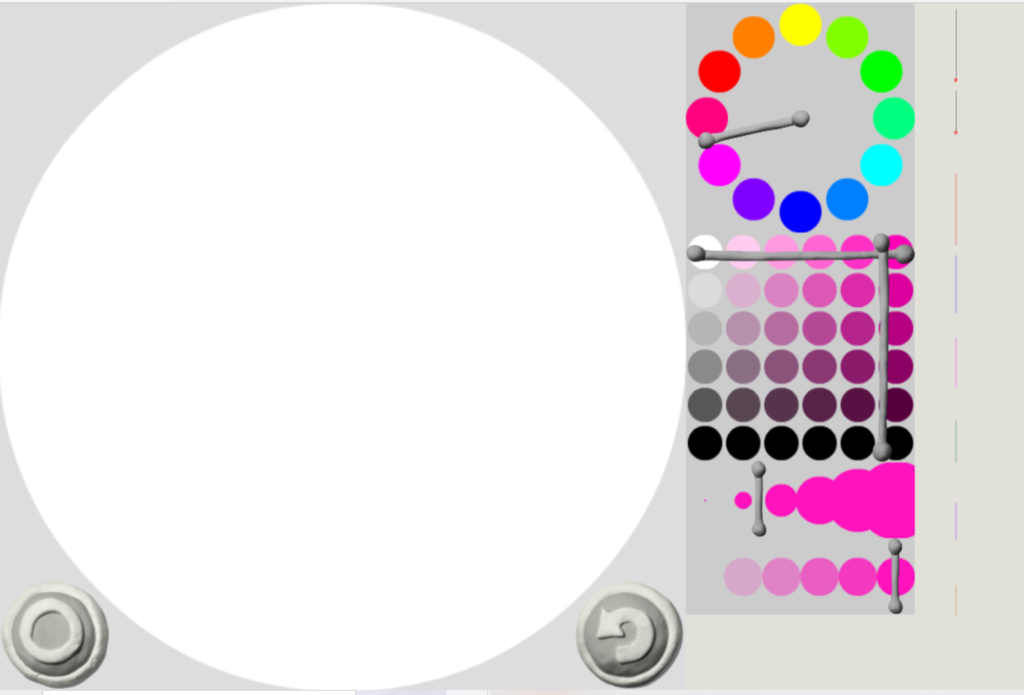
そしたら、〇ボタンを押してね。
お絵かき好きな人
はーい

青丸くん

赤丸先生
お絵かきが嫌いな人

はーい

AMUOS1210
…

赤丸先生
まあいっか。
そしたら、今書いた絵を、下のようにドラッグアンドドロップしてね。
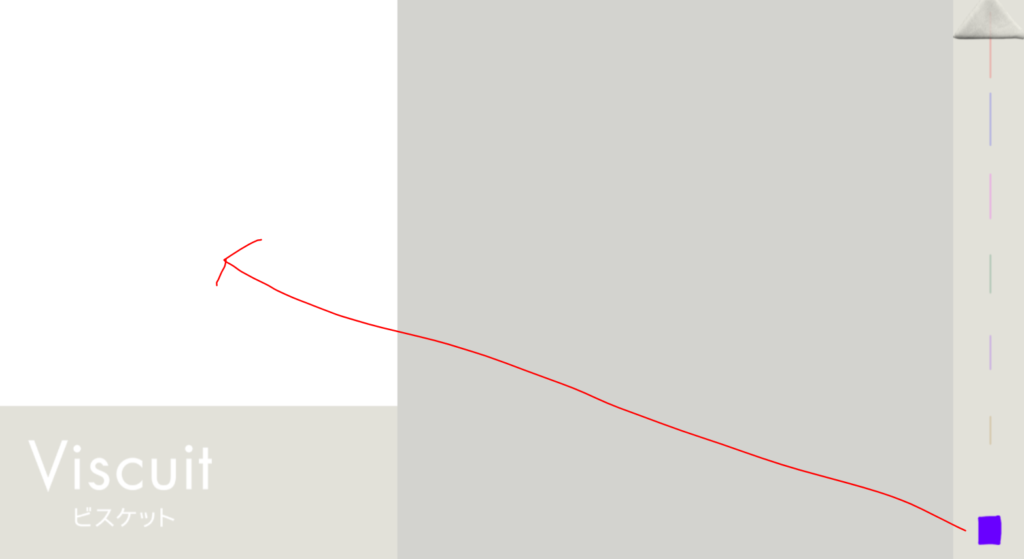
そうすると、ゲームの世界に今書いた絵が行くよ。
次は、▲を押してね。そうすると、めがねみたいなものが出るよ。
それを、灰色の所に、ドラッグアンドドロップしてね。
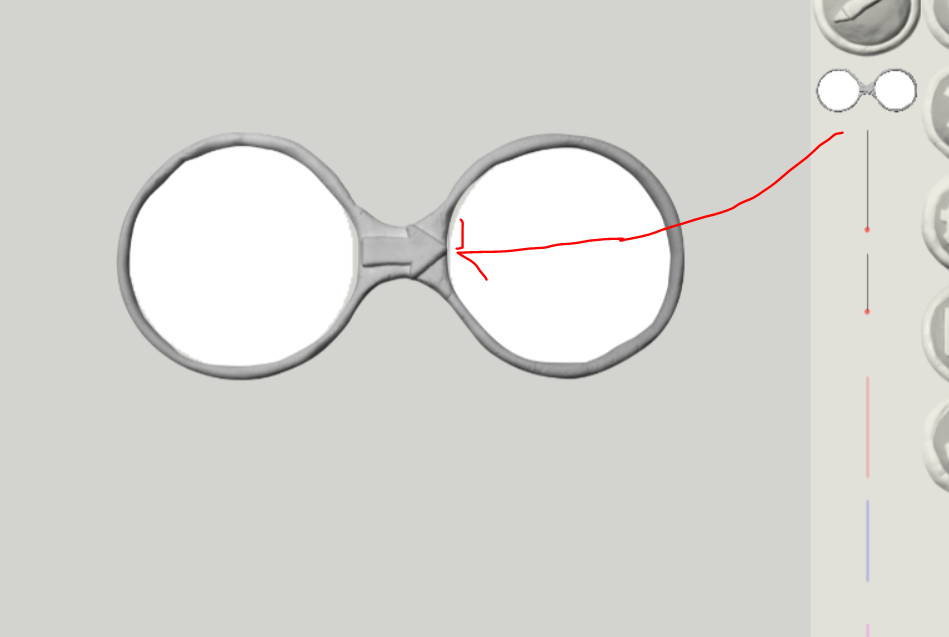
次に、メガネみたいなものの中に、さっき書いた絵を入れるよ。
2つ入れるんだけど、普通に入れるわけじゃないよ。
下のように、
左は普通に入れて、
右は左よりも少し横に置いてね。

それで、1秒くらいすると、どこかが動くよ。どこが動くかわかるかな。

赤丸先生
正解は、、、、、
わかった!
ここだ!
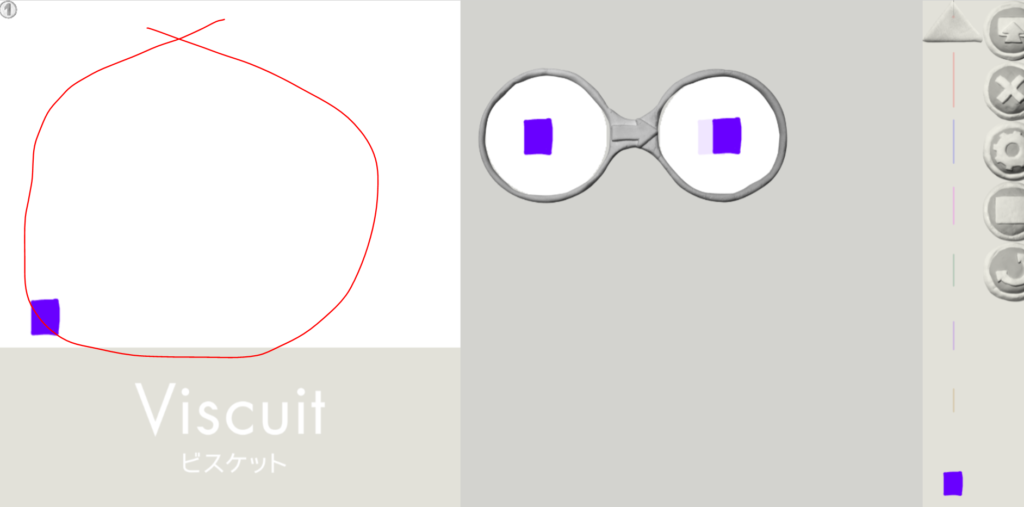

青丸くん

赤丸先生
正解ー
動かなかったら、もう一度最初からやってみたらどうかな。
じゃあ、

青丸くん
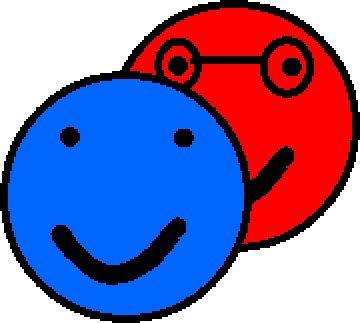
2人
ばいばーい